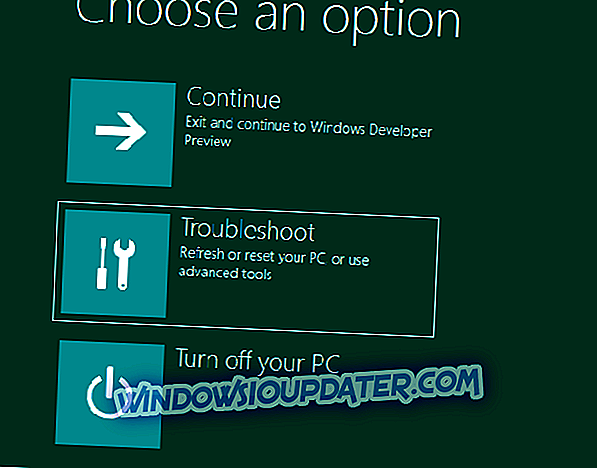Hầu hết các quản trị viên CNTT dành một lượng thời gian hợp lý để thực hiện khắc phục sự cố trên VPN trước khi triển khai thành công một ứng dụng mới.
Tuy nhiên, xử lý sự cố VPN tương tự như khắc phục sự cố với kết nối mạng WAN của bạn, do tính chất phức tạp của nó khi dữ liệu di chuyển qua nhiều liên kết trước khi đến đích.
Một cái gì đó có thể sai ở mỗi liên kết trong kết nối VPN, vì vậy biết các vấn đề và có quy trình khắc phục sự cố sẽ giúp bạn gỡ lỗi kết nối VPN.
Dưới đây là các tình huống khắc phục sự cố cộng với các giải pháp của họ, để giúp bạn khi TunnelBear được kết nối nhưng không hoạt động.
CỐ ĐỊNH: TunnelBear được kết nối nhưng không hoạt động
- Triển khai VPN không thành công
- Đã kết nối VPN TunnelBear nhưng máy khách không thể đăng nhập
- Đã kết nối nhưng không thể duyệt bằng LAN
- Đã kết nối nhưng không thể duyệt internet
- Đã kết nối nhưng không xuất hiện trong Vùng lân cận mạng
1. Việc triển khai VPN TunnelBear không thành công
Ở mức tối thiểu, việc triển khai VPN bao gồm máy chủ RAS PPTP và máy khách cả hai đều được kết nối với internet và kết nối PPTP ở giữa máy chủ và máy khách. Nếu dịch vụ ISP hoặc kết nối internet của bạn khả dụng, bạn có thể kết nối với máy chủ hoặc mạng LAN từ bất cứ nơi nào bạn muốn trên thế giới.
Vấn đề là hầu hết các VPN không đơn giản. Thường xuyên hơn không, máy chủ của VPN nằm trên một phân đoạn LAN được định tuyến, thường nằm sau tường lửa và kết nối máy khách cũng sử dụng mạng ISP có bộ định tuyến và tường lửa riêng.
Giải pháp cho vấn đề này là bắt đầu với một máy chủ NT có số lượng dịch vụ được cài đặt tối thiểu và sau đó giới hạn các giao thức chỉ còn hai - TCP / IP và PPTP. Bạn cũng có thể tiết kiệm thời gian bằng cách cập nhật máy chủ của mình với các gói dịch vụ trước khi cố gắng khắc phục sự cố kết nối máy khách. Gói dịch vụ NT 4.0 5 (SP5) và SP6a sẽ khắc phục hầu hết các sự cố kết nối PPTP, bao gồm cả các sự cố liên quan đến các gói bị phân mảnh, bị rớt và từ chối kết nối.
Mẹo: Giữ cấu hình máy chủ đơn giản và dễ hiểu nhất có thể cho mục đích khắc phục sự cố.
- C READNG ĐỌC: 10 ứng dụng khách phần mềm VPN tốt nhất cho Windows 10
2. Đường hầm VPN được kết nối nhưng máy khách không thể đăng nhập
Bạn cũng có thể gặp sự cố khi kết nối đường hầm nhưng máy khách không thể đăng nhập.
Có ba nguyên nhân có thể gây ra điều này:
- Cấu hình tài khoản miền và máy chủ
Điều này xảy ra nếu máy chủ RAS của bạn được cấu hình là bộ điều khiển miền hoặc hệ thống độc lập. Nếu được định cấu hình như bộ điều khiển miền, đảm bảo tài khoản miền của người dùng có quyền quay số. Nếu không phải là bộ điều khiển miền, máy chủ RAS sẽ xác thực thông tin đăng nhập của máy khách theo mặc định so với SAM cục bộ.
Nếu gấu đường hầm khiến bạn đau đầu khi sử dụng nó, chúng tôi thực sự khuyên bạn nên thay đổi nó bằng một công cụ VPN có độ tin cậy cao. Nhận ngay CyberGhost VPN (flash sale 77%), để tăng cường bảo mật. Nó bảo vệ PC của bạn khỏi các cuộc tấn công trong khi duyệt, che dấu địa chỉ IP của bạn và chặn tất cả các truy cập không mong muốn.
Máy chủ độc lập có thể được xác thực bằng tài khoản cục bộ trên máy chủ RAS hoặc chỉnh sửa sổ đăng ký để buộc nó xác thực thông tin đăng nhập chống lại SAM miền. Trong cả hai trường hợp, bạn phải có quyền quay số cho tài khoản bạn cung cấp.
- Cấu hình tài khoản máy tính
Nếu máy tính của bạn là máy chủ NT, nó phải có tài khoản trong miền. Tuy nhiên, nếu đó là một hệ thống mới, hãy tạo tài khoản mới trong Trình quản lý máy chủ trước khi kiểm tra kết nối. Nếu bạn đã có tài khoản nhưng nó đã bị ngắt kết nối, mật khẩu có thể không được đồng bộ hóa với máy chủ, bởi vì đối với mỗi tài khoản, mật khẩu ẩn được tạo mà PDC tự động đặt lại.
Do đó, nếu bạn đã ngoại tuyến một lúc, mật khẩu có thể khác với mật khẩu trên PDC, nhưng bạn có thể xóa tài khoản của mình và thêm lại để khắc phục sự cố này.
- Đàm phán xác thực khách hàng
Máy chủ RAS có thể sử dụng 3 giao thức xác thực để xác thực người dùng PPTP: Xác thực mật khẩu hoặc giao thức PAP, Xác thực bắt tay thử thách hoặc CHAP và Microsoft CHAP (MSCHAP). Các giao thức xác thực mà máy tính và máy chủ của bạn đàm phán để đăng nhập tùy thuộc vào cài đặt mã hóa được chọn khi bạn định cấu hình các cổng VPN đến của máy chủ và cài đặt mạng kết nối PPTP của máy khách.
Các tùy chọn khả dụng trên máy chủ và máy khách bao gồm cho phép mọi xác thực, yêu cầu xác thực được mã hóa hoặc yêu cầu xác thực được mã hóa của Microsoft. Sau này, các máy khách không hỗ trợ MSCHAP V2 không thể đăng nhập thành công.
Những gì bạn cần làm là cho phép kiểm tra đăng nhập trong Trình quản lý người dùng và thử lại kết nối. Điều này cung cấp cho bạn hình ảnh về những gì đang cản trở TunnelBear hoạt động khi bạn kiểm tra các bản ghi trong Nhật ký bảo mật của Trình xem sự kiện NT, như nếu tên người dùng không hợp lệ hoặc mật khẩu hết hạn hoặc tài khoản không hợp lệ và liệu có cổng VPN không.
- C READNG ĐỌC: Khắc phục: Lỗi VPN trên Windows 10
3. Đã kết nối nhưng không thể duyệt bằng LAN
Nếu bạn đang sử dụng VPN TunnelBear và bạn đã quản lý để đăng nhập nhưng không thể duyệt bằng LAN, trước tiên hãy đảm bảo bạn đặt nhóm làm việc để nhắm mục tiêu tên miền NT trên tất cả các máy khách Win9x. Bạn nên hiểu rằng bốn cài đặt TCP / IP ảnh hưởng đến kết nối mạng của bạn như thế nào.
Khi bạn có người dùng làm việc tại nhà với tốc độ kết nối cao, duyệt qua mạng LAN là một lựa chọn tuyệt vời cho người dùng từ xa. Đây là cách khắc phục sự cố duyệt web:
- Kiểm tra trình duyệt
Nếu bạn đang duyệt và gặp lỗi 53 từ hệ thống của bạn, thì đường dẫn mạng không được tìm thấy, điều đó có nghĩa là máy khách không thể giải quyết tên NetBIOS. Đảm bảo máy chủ WINS đã được chỉ định, tĩnh trong Cài đặt mạng của kết nối PPT hoặc sử dụng ipconfig cho tất cả các máy khách hoặc Winipcfg cho các máy khách Win9x. Nếu bạn không có địa chỉ máy chủ THẮNG, hãy nhập thủ công, sau đó kết nối lại VPN và thử duyệt lại.
- Thiết lập cổng mặc định
Kiểm tra cài đặt cổng mặc định cho kết nối PPTP và nếu nó vẫn trỏ đến ISP của bạn, điều đó có nghĩa là mọi yêu cầu của khách hàng để duyệt LAN đi trực tiếp đến ISP của bạn thay vì kết nối VPN của TunnelBear. Do đó, ISP có thể chặn các cổng cần thiết cho phát sóng tên NetBIOS.
- C READNG ĐỌC: Khắc phục: Antivirus đang chặn mạng Internet hoặc Wi-Fi
Bộ định tuyến và tường lửa cũng có thể ngăn việc truyền tên NetBIOS trừ khi bạn kích hoạt lưu lượng unicast trên các cổng UDP 137 và 138 và cổng TCP 139. Tên NetBIOS thuộc sở hữu của Microsoft nên một số ISP có thể không cho dữ liệu đó đi qua cơ sở hạ tầng của họ.
Bạn có thể xóa tuyến theo cách thủ công và thêm tuyến tĩnh vào giao diện ảo của máy chủ VPN - địa chỉ được gán cho giao diện VPN (đây cũng là địa chỉ DHCP có sẵn đầu tiên trong cấu hình máy chủ RAS của bạn).
- Kích hoạt NetBEUI
Bạn có thể cài đặt NetBEUI trên máy chủ RAS và các máy khách từ xa để giải quyết các sự cố duyệt web. Điều này có thể được thực hiện cho các kết nối đến trên các cổng VPN của máy chủ và chọn Net BEUI trong kết nối PPTP trên máy khách. Điều này kết nối máy khách với máy chủ với NetBEUI qua TCP / IP. Đây là cách dễ nhất để có được một mạng LAN hoàn toàn có thể duyệt được.
Nếu bạn vẫn không thể duyệt, hãy thử kết nối với chia sẻ mạng theo cách thủ công hoặc xem lại cấu hình máy chủ VPN của TunnelBear vì nhiều sự cố máy chủ ảnh hưởng đến trình duyệt, tuy nhiên, danh sách các vấn đề tiềm ẩn quá dài để trình bày trong bài viết này.
4. Đã kết nối nhưng không thể duyệt internet
Sự cố này xảy ra theo hai trường hợp: thứ nhất, máy chủ VPN có thể không cho phép máy khách từ xa truy cập internet khi kết nối TunnelBear, trong trường hợp đó, nếu bạn đóng kết nối VPN TunnelBear, máy khách có thể duyệt vì cổng mặc định hoàn nguyên về cổng được chỉ định bởi ISP.
Kịch bản thứ hai là Windows có thể ghi đè lên cổng ISP bằng cổng do máy chủ VPN xác định khi máy khách kết nối, do đó không có đường dẫn đến internet. Để làm điều này, bạn có thể tự thêm một tuyến tĩnh vào cổng mặc định của ISP để giải quyết nó, bằng cách thử cổng của VPN trước, sau đó là cổng ISP.
- C READNG ĐỌC: VPN tốt nhất không giới hạn băng thông: Đánh giá CyberGhost
5. Đã kết nối nhưng không xuất hiện trong Vùng lân cận mạng
Nếu bạn gặp sự cố này ngay cả với kết nối VPN TunnelBear đầy đủ chức năng, hãy định cấu hình kết nối PPTP của bạn chỉ với TCP / IP và kết nối, sau đó xác thực với máy chủ VPN. Khi máy khách mở rộng Vùng lân cận mạng, nó sẽ hiển thị chính nó và các máy khách khác trong danh sách, nhưng hệ thống từ xa không bao giờ xuất hiện trong Vùng lân cận mạng trên mạng LAN. Nếu bạn muốn các máy khách từ xa xuất hiện trên danh sách duyệt LAN, hãy cài đặt NetBEUI trên máy chủ RAS và máy khách RAS.
Chia sẻ với chúng tôi trải nghiệm của bạn với kết nối VPN TunnelBear và nếu các giải pháp này có ích, bằng cách để lại nhận xét trong phần bên dưới.